یوتیوب پلتفرم بسیار کندی است، اما با توجه به باری که سرورها تحت آن قرار دارند، چندان تعجب آور نیست. از فوریه 2020، بیش از 500 ساعت محتوا در YouTube هر دقیقهآپلود شد. با این تعداد داده، حداقل چند خطا وجود خواهد داشت.
اگر ویدیوی YouTube شما درست آپلود نمی کند پردازش نمیشود، مراحلی وجود دارد که میتوانید برای حل این مشکل انجام دهید. برخی از آنها به سادگی چند دقیقه صبر کردن و تلاش مجدد هستند، در حالی که برخی دیگر پیچیده تر هستند. در هر صورت، اگر پردازش ویدیو زمان غیرقابل قبولی می برد، در اینجا چند کار وجود دارد که باید امتحان کنید.
چند دقیقه صبر کنید
به نظر می رسد توصیه های پیش پا افتاده ای باشد، اما گاهی اوقات 10 تا 15 دقیقه انتظار کافی است. آپلودکننده YouTube پیشرفت را در زمان واقعی نشان نمی دهد، بنابراین ممکن است دورتر از چیزی باشد که نمایش داده می شود. البته، اگر بعد از چند ساعت یخ زد یا هیچ پیشرفتی نداشت، باید مرحله دیگری را امتحان کنید.
وقتی ویدیو آپلود شد، زمان پردازش YouTube میتواند بسته به فعالیت متفاوت باشد. اگر فعالیت بیش از حد در سرورهای YouTube وجود داشته باشد، ممکن است بیشتر طول بکشد.
1. اتصال اینترنت خود را بررسی کنید
هیچ سرعت بارگذاری رسمی پیشنهادی برای YouTube وجود ندارد، اما یک قانون کلی این است که هر چه سریعتر، بهتر باشد. گوگل سرعت حداقل 5 مگابیت در ثانیه را برای پخش جریانی ویدیوی 1080p پیشنهاد می کند، بنابراین یک تخمین تقریبی می تواند این سرعت را برای آپلود به نصف کاهش دهد.
در هر صورت، اگر اتصال اینترنت شما ثابت نیست یا با کاهش سرعت مواجه هستید، میتواند بر سرعت آپلود شما تأثیر بگذارد. از ابزاری مانند تست سرعت برای اندازه گیری سرعت فعلی خود استفاده کنید.
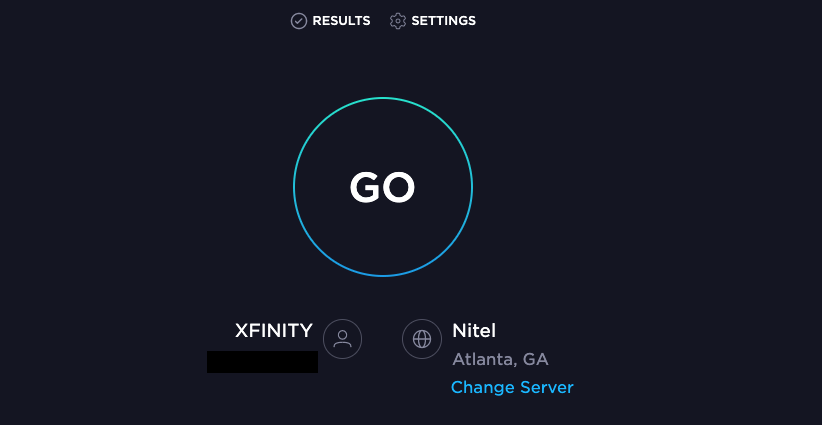
2. مستقیماً به روتر خود متصل شوید
Wi-Fi همیشه کمی پایدارتر از اتصال مستقیم از طریق اترنت خواهد بود. وقتی میخواهید ویدیویی را آپلود کنید، مستقیماً به روتر خود متصل شوید تا احتمال تداخل Wi-Fi را از بین ببرید.
در همین راستا، همیشه سعی کنید از رایانه به جای دستگاه تلفن همراه آپلود کنید - مگر اینکه بتوانید به نحوی دستگاه تلفن همراه خود را مستقیماً به روتر خود متصل کنید.
3. VPN خود را غیرفعال کنید
اگر از VPN برای مرور ایمنتر استفاده میکنید، قبل از آپلود ویدیوی YouTube آن را خاموش کنید. در حالی که به محافظت از شما کمک می کند، می تواند با آپلود ویدیو تداخل داشته باشد و سرعت اینترنت شما را کاهش دهد. قبل از آپلود ویدیو، به طور موقت VPN خود را خاموش کنید..
4. حافظه پنهان خود را پاک کنید
در حال پاک کردن کش شما بسیاری از اشکالات را پوشش می دهد. خبر خوب این است که انجام آن آسان است. در حالی که فرآیند دقیق از مرورگر به مرورگر متفاوت است، روند مشابهی را دنبال می کند. برای پاک کردن حافظه پنهان خود در Chrome:
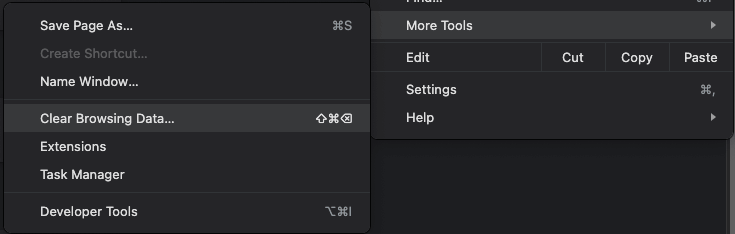
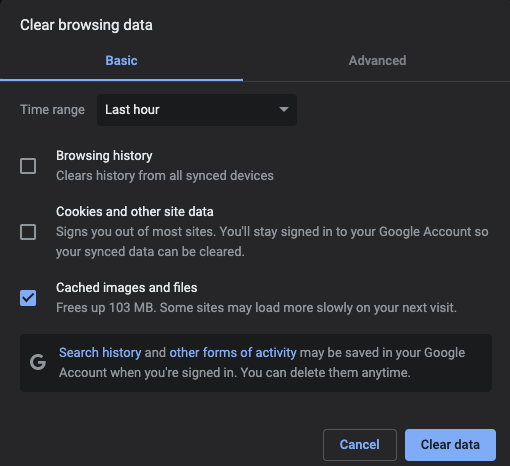
اگر نمیخواهید حافظه پنهان خود را پاک کنید، ترفند دیگر باز کردن یک پنجره ناشناس است. این همچنین هرگونه تداخل افزونه ها را از بین می برد.
می توانید یک پنجره ناشناس را از طریق File>پنجره ناشناس جدیدباز کنید، یا می توانید CTRL+ Shift+ Nیا CMD+ Shift+ N.
5. مرورگرهای وب را تعویض کنید
همه مرورگرها یکسان ایجاد نشده اند. اگر نمیتوانید ویدیویی را برای آپلود در یک مرورگر دریافت کنید، از مرورگر دیگری استفاده کنید. یک پیشنهاد کلی این است که از Chrome برای هر چیزی که مربوط به Google است، از جمله YouTube، استفاده کنید. و اگر می توانید از آن اجتناب کنید، از Microsoft Edge برای هیچ چیز استفاده نکنید.
6. تغییر قالب ویدیو
YouTube از طیف گسترده ای فرمتهای ویدئویی پشتیبانی میکند. اگر میخواهید یک فایل MOV. را آپلود کنید و کار نمیکند، آن را به فرمت دیگری تبدیل کنید و سپس دوباره آن را آپلود کنید. به عنوان مثال، MP4. یکی از رایج ترین انواع فایل های مورد استفاده در یوتیوب است.
می توانید نرم افزار رایگان برای تبدیل ویدیو در ویندوز 10 ، در اندروید و موارد دیگر دانلود کنید. همچنین میتوانید مبدلهای وب آنلاین را پیدا کنید، اما معمولاً به دلیل نیاز به آپلود و سپس بارگیری مجدد فایلهای ویدیویی، کارایی کمتری دارند.
7. اندازه فایل ویدیوی خود را کاهش دهید
YouTube دارای حداکثر اندازه فایل 256 گیگابایت یا حداکثر طول 12 ساعت است. به هر کدام از آنهایی که اول برسید، نقطه قطع است. اگر فایل ویدیوی شما خیلی بزرگ است، سعی کنید آن را کاهش دهید. چند راه برای انجام این کار این است که فشرده سازی ویدیو ، کوتاه کردن طول کلی آن، و حذف محتوای اضافی مانند موسیقی یا همپوشانی از ویدیو.

گام دیگری که می توانید بردارید تغییر وضوح است. اگر ویدیو با کیفیت 4K است، آن را به 1080p کاهش دهید. اگرچه بر کیفیت کلی ویدیو تأثیر می گذارد، ممکن است آپلود آن را آسان تر کند..
8. برنامه را حذف نصب و دوباره نصب کنید
برخی افراد فقط از تلفن خود برای ایجاد محتوا در YouTube استفاده می کنند. اگر میخواهید از یک دستگاه iOS یا Android آپلود کنید، ممکن است مشکل در برنامه باشد. برنامه YouTube را حذف نصب کنید و دوباره آن را روی گوشی خود نصب کنید. این نه تنها اشکالات اساسی را برطرف می کند، بلکه مطمئن می شود که آخرین نسخه برنامه را دارید.
9. ویدئو را حذف کنید و دوباره شروع کنید
اگر ویدیوی شما پردازش نمیشود، گاهی اوقات باید دوباره امتحان کنید. اگر اتصال اینترنت شما کند است یا ISP شما بارگذاریها را کاهش میدهد، آخرین کاری که میخواهید انجام دهید این است که ویدیوی خود را حذف کرده و دوباره آن را آپلود کنید - اما گاهی اوقات، این تنها کاری است که میتوانید انجام دهید.

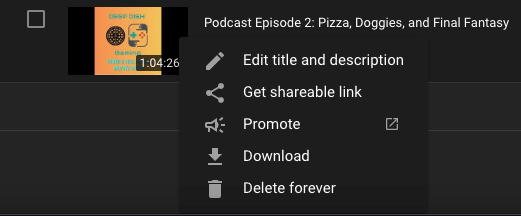
وقتی این کار را انجام دادید، ویدیوی شما از صفحه شما حذف می شود، اما می توانید آن را دوباره آپلود کنید و دوباره امتحان کنید. گاهی اوقات یک نقص در داده های آپلود می تواند در عملکرد ویدیو اختلال ایجاد کند و گزینه دیگری برای شما باقی نماند.
YouTube یک پلتفرم عالی برای رشد برند شما یا فقط پست کردن ویدیوهای سرگرم کننده است، اما گاهی اوقات باید به آن کمک کنید تا برخی از مشکلات را اینجا و آنجا برطرف کند. این نه راه حل را امتحان کنید تا ویدیوی خود را به صورت زنده دریافت کنید و بازدیدها را بسیار سریعتر جمع آوری کنید.
.